今日,我将演示如何在WPS Office演示中创建进度条,关键应用了形状插入和动画轮转技巧。接下详细展示操作步骤。
1、 首先,在新建立的WPS?Office演示文档中右击工作区,点击背景。
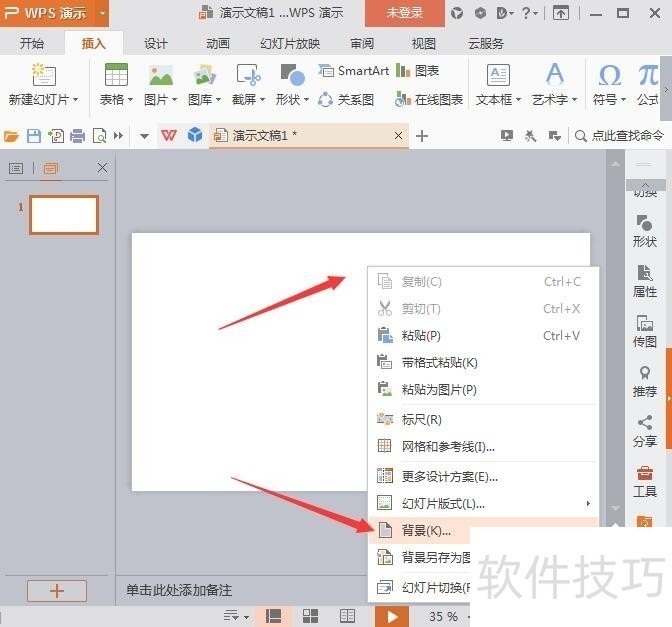
2、 在右侧出现的控制面板中点击如红箭头所示位置,选择一种喜欢的背景颜色。
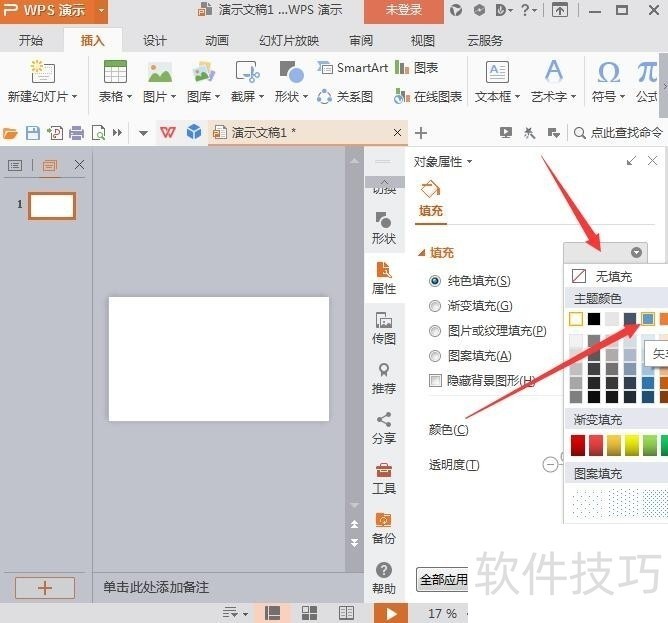
3、 接下来点击插入选项卡,点击形状功能,再点击椭圆工具,按住Shift键在界面上画出一个正圆形。
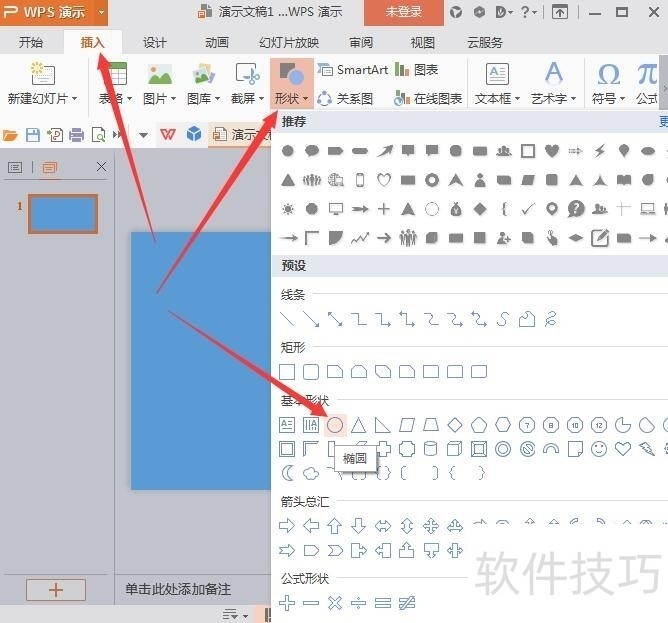
4、 画好后,自动跳转到绘图工具选项卡,点击轮廓右侧的小黑三角,点击线型,选择6磅的粗细。
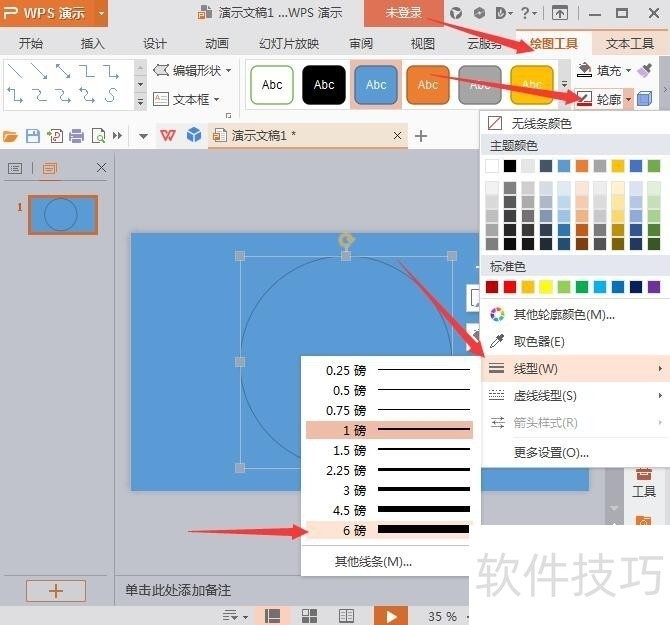
文章标题:怎样用WPS Office演示制作圆形进度条
文章链接://www.hpwebtech.com/jiqiao/217533.html
为给用户提供更多有价值信息,ZOL下载站整理发布,如果有侵权请联系删除,转载请保留出处。
- 上一问:#软件达人#WPS表格中如何套用考勤表模板
- 下一问:如何在WPS中插入组合图
相关软件推荐
其他类似技巧
- 2024-09-16 18:01:02如何将WORD格式的文件转换成WPS文字文件格式
- 2024-09-16 17:14:02如何解决WPS文字不能输入汉字
- 2024-09-16 17:11:02WPS基础操作之插入形状并动画的基础设置
- 2024-09-16 16:29:02WPS表格文档修改批注框的边框样式
- 2024-09-16 16:21:02WPS中如何进行智能格式整理?
- 2024-09-16 15:53:02WPS如何邀请QQ好友加入团队共享
- 2024-09-16 15:26:02怎么用wps实现英语和中文互译
- 2024-09-16 15:03:02wps ppt如何设置隐藏图片或文字方法?
- 2024-09-16 14:48:02WPS表格误删文件怎么恢复
- 2024-09-16 13:59:02如何应用自定义序列为职位排序?
金山WPS Office软件简介
WPS大大增强用户易用性,供用户根据特定的需求选择使用,并给第三方的插件开发提供便利。ZOL提供wps官方下载免费完整版。软件特性:办公, 由此开始新增首页, 方便您找到常用的办公软件和服务。需要到”WPS云文档”找文件? 不用打开资源管理器, 直接在 WPS 首页里打开就行。当然也少不了最近使用的各类文档和各种工作状... 详细介绍»









